Cyclope

Merci Roserika de m'avoir autorisé à traduire tes tutoriels
Gracias Roserika por dejarme traducir tus tutoriales
Puedes encontrar el tutorial original aqui
Los tubes femmes images y objets son de la colección personal de Roserika
Os pido por favor que dejeis el copy intacto
Tanto el tutorial como su traducción están registrados en Twi

Filtros
factory gallery A
mura'smeister
flaming pear
xero
Puedes encontrar la mayor parte de los filtros aqui
Material
1 gradiente que deberás guardar en la carpeta correspondiente
1 selección que deberás guardar en la carpeta de selecciones del Psp
1 imagen texture
1 tube rouages insolite
3 tubes portraits femme
1 tube texte
Si quieres puedes ayudarte de la regla para situarte en la realización del tutorial
Marcador (Arrastra con el raton)

Este tutorial ha sido realizado con el psp X coral. Yo he hecho la traducción con el psp 13. Puedes usar otras
Si estais listos podemos comenzar
Abrir todos los tubes en el Psp. Duplicarlos (shift+D) y cerrar los originales
1.-
Abrir un nuevo paño transparente de 900x600 pixels
En la Paleta de Colores y Texturas colocar el gradiente mqc-Ribbon red en el Primer Plano
Estilo Radial Angulo_ 53 Repeticiones_ 1
Horizontal_ 81
Vertical_ 90
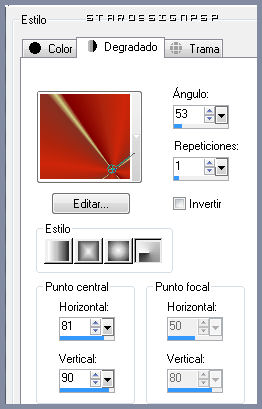
Llenar el documento con el gradiente
Efectos_ Complementos_ Factory Gallery A / Triangular Mosaic Filter
Valores por defecto
Capas_ Nueva capa de trama
Llenar con el gradiente
Capas_ Modo de capas_ Luz Fuerte
2.-
Activar la imagen texturerose
Edición_ Copiar
Regresar a nuestro trabajo
Selecciones_ Seleccionar todo
Capas_ Nueva capa de trama
Edición_ Pegar en la selección
Selecciones_ Anular selección
Capas_ Modo de capas_ Diferencia
Capas_ Fusionar visibles
Selecciones_ Cargar o guardar selección_ Cargar selección del disco
Buscar la selección Cyclope
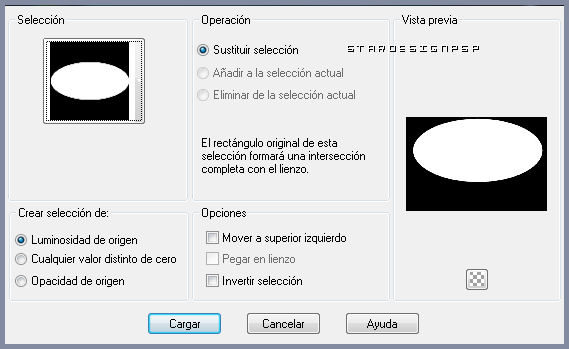
Capas_ Nueva capa de trama
Llenar con el gradiente
Selecciones_ Anular selección
Imagen_ Espejo
3.-
Capas_ Modo de capas_ Luz Fuerte
Ajustar_ Matiz y Saturación_ Colorear
Matiz_ 151 Saturación_ 78
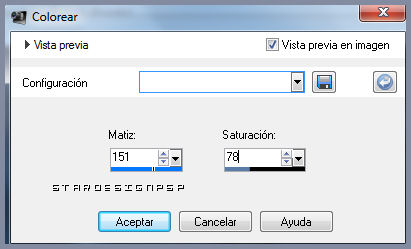
Efectos_ Complementos_ Flaming Pear/ Flood
Valores según captura
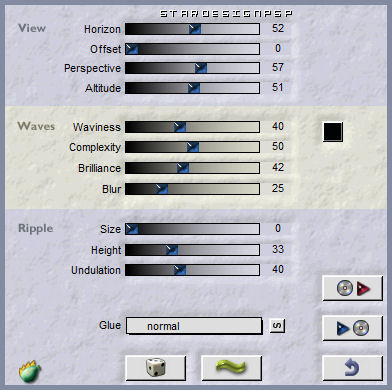
4.-
Activar la herramienta de Selección_ Rectángulo_ Personalizada

Edición_ Cortar
Selecciones_ Anular selección
5.-
Activar el tube femmerousse
Edición_ Copiar
Regresar a nuestro trabajo
Edición_ Pegar como nueva capa
Colocar en la parte superior izquierda
Ver modelo terminado
Capas_ Modo de capas_ Superposición
Capas_ Duplicar
Imagen_ Espejo
Capas_ Fusionar visibles
Imagen_ Cambiar de tamaño_ Redimensionar al 85%
Colocar en la esquina superior derecha
6.-
Capas_ Nueva capa de trama
Llenar con el gradiente
Capas_ Organizar_ Enviar al fondo
Efectos_ Complementos_ Factory Gallery A/ Triangular mosaic Filter
Imagen_ Espejo
Efectos_ Complementos_ Mura’s Meister/ Perspective Tiling
Valores por defecto
Ajustar_ Matiz y Saturación_ Colorear
Mismos valores que la vez anterior
Capas_ Duplicar
Capas_ Modo de capas_ Multiplicar
Capas_ Fusionar con la capa inferior
7.-
Copiar de nuevo el tube femme rousse
Regresar a nuestro trabajo
Nos situamos en la capa de más abajo en la pila de capas
Edición_ Pegar como nueva capa
Colocar en la parte superior izquierda
Capas_ Modo de capas_ Superposición
Capas_ Duplicar (para reforzar el efecto)
Cerrar la visibilidad de la capa superior en la pila de capas
Capas_ Fusionar visibles
8.-
Capas_ Duplicar
Imagen_ Voltear
Activar la herramienta de Selección_ Rectángulo_ Personalizada
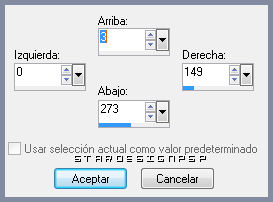
Selecciones_ Promover selección a capa
Nos situamos en la capa inferior
Edición_ Cortar
Nos situamos en la capa superior
Capas_ Modo de capas_ Superposición
Selecciones_ Anular selección
Capas_ Fusionar hacia abajo
Capas_ Modo de capas_ Luz Fuerte
Capas_ Fusionar con la capa inferior
Activar de nuevo la herramienta de Selección_ Rectángulo_ Personalizada
Mismos valores que la vez anterior
Edición_ Copiar
Edición_ Pegar como nueva imagen
(nos servirá más tarde)
9.-
Abrir la visibilidad de la capa de arriba del todo
Activar el tube rouagesinsolites
Edición_ Copiar
Regresar a nuestro trabajo
Edición_ Pegar como nueva capa
Colocar en la parte inferior izquierda
Ver modelo terminado
Capas_ Fusionar visibles
Capas_ Duplicar
Imagen_ Cambiar de tamaño_ Redimensionar al 85%
Colocar en la parte superior izquierda
Ajustar_ Nitidez_ Enfocar
10.-
Regresar a la imagen que hemos dejado de lado en el paso 8
Edición_ Copiar
Regresar a nuestro trabajo
Edición_ Pegar como nueva capa
Imagen_ Cambiar de tamaño_ Redimensionar al 90%
Colocar en la parte superior derecha
Efectos_ Complementos_ Mura’s Meister/ Copie
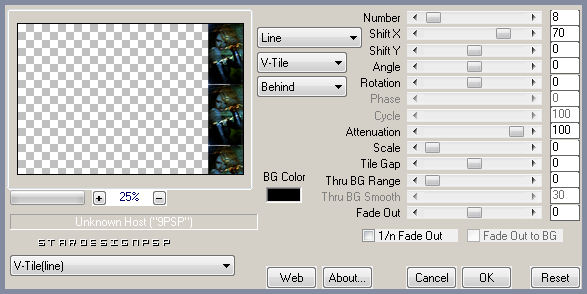
Capas_ Modo de capas_ Luz Fuerte
(de momento no verás el efecto)
11.-
Situaros en la capa de la base en la pila de capas
Capas_ Nueva capa de trama
Llenar con el gradiente
Efectos_ Complementos_ Factory Gallery A/ Triangular Mosaic Filter
Valores por defecto
Imagen_ Voltear
Capas_ Modo de capas_ Luz Fuerte
Situaros en la capa de la base en la pila de capas
Imagen_ Voltear
12.-
Imagen_ Agregar bordes_ Simétrico_ 20 pixels en el color negro
Ajustar_ Luminosidad y contraste_ Asignación Local de tonos
Intensidad_ 2
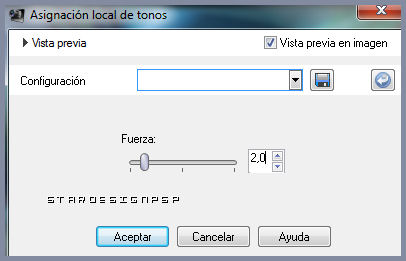
Activar el tube portraitfemme1
Edición_ Copiar
Regresar a nuestro trabajo
Edición_ Pegar como nueva capa
Colocar en la parte superior derecha (o a vuestro gusto)
Ver modelo terminado
Capas_ Modo de capas_ Superposición
Activar el tube portraitfemme2
Edición_ Copiar
Regresar a nuestro trabajo
Edición_ Pegar como nueva capa
Colocar en la parte inferior derecha
13.-
Activar el tube texte
Edición_ Copiar
Regresar a nuestro trabajo
Edición_ Pegar como nueva capa
Colocar en la parte inferior izquierda
Ver modelo terminado
Fusionar todo
Efectos_ Complementos_ Xero/ Porcelaine
Clic sobre Reset_ Poner Softness en 27
14.-
Firmar vuestro trabajo
Fusionar todo
Guardar en formato Jpg optimizado a 20
Vuestro trabajo ha terminado. Espero que os haya gustado tanto como a mi realizarlo. Os agradezco que me hayáis acompañado hasta el final, y os espero en el próximo tutorial.
©todos los derechos reservados
Creado el 11 de octubre de 2010